So kennzeichnen Sie einen Alarm auf dem iPhone 6 Plus
Wenn Sie die Alarmfunktion auf Ihrem iPhone verwenden, sind möglicherweise zunächst nur ein oder zwei Alarme eingestellt. Eine kleine Anzahl von Alarmen ist einfach zu verwalten, aber es kann etwas schwieriger werden, wenn Sie Alarme haben, die an verschiedenen Tagen gleichzeitig ausgelöst werden. Dies kann dazu führen, dass Sie versehentlich den falschen Alarm einstellen, was für Ihren Zeitplan problematisch sein kann.
Eine effektive Möglichkeit, viele Alarme zu verwalten, besteht darin, ihnen einen Namen zu geben. iPhone-Alarme können so bearbeitet werden, dass sie eine Bezeichnung oder einen Namen enthalten, die unter der Alarmzeit im Menü angezeigt werden. Auf diese Weise können Sie durch die Liste der Alarme scrollen, bis Sie den richtigen gefunden haben, ohne sich Sorgen machen zu müssen, dass Sie den Alarm ausgewählt haben, der am Dienstag und Donnerstag um 6 Uhr morgens ausgelöst wird, anstatt den Alarm, der am Montag und Freitag um 6 Uhr morgens ausgelöst wird .
Fügen Sie einem iPhone-Alarm ein Etikett hinzu
Die Schritte in diesem Artikel wurden mit einem iPhone 6 Plus in iOS 8.1.2 geschrieben. Die Schritte sind auf anderen Geräten in iOS 8 ähnlich, können jedoch in früheren Versionen des Betriebssystems geringfügig abweichen.
Weitere Informationen zum iPhone 6 finden Sie hier auf der Apple-Website.
Bei diesen Schritten wird davon ausgegangen, dass auf Ihrem Gerät bereits ein Alarm vorhanden ist, zu dem Sie ein Etikett hinzufügen möchten. Wenn Sie einen neuen Alarm erstellen müssen, können Ihnen die Schritte in diesem Artikel zeigen, wie.
Schritt 1: Öffnen Sie die Uhr- App.

Schritt 2: Wählen Sie die Option Alarm am unteren Bildschirmrand.
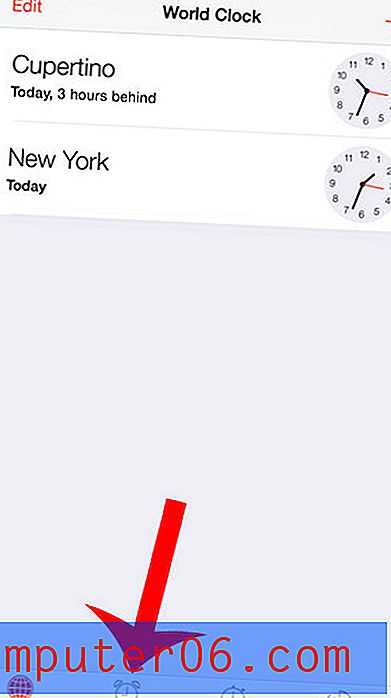
Schritt 3: Tippen Sie auf die Schaltfläche Bearbeiten in der oberen linken Ecke des Bildschirms.
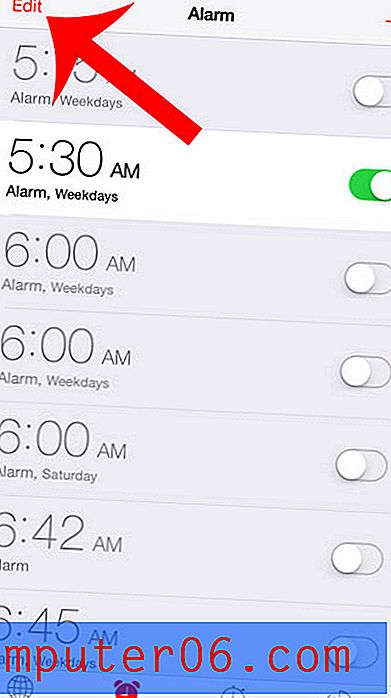
Schritt 4: Tippen Sie auf den Pfeil rechts neben dem Alarm, für den Sie eine Beschriftung erstellen möchten.
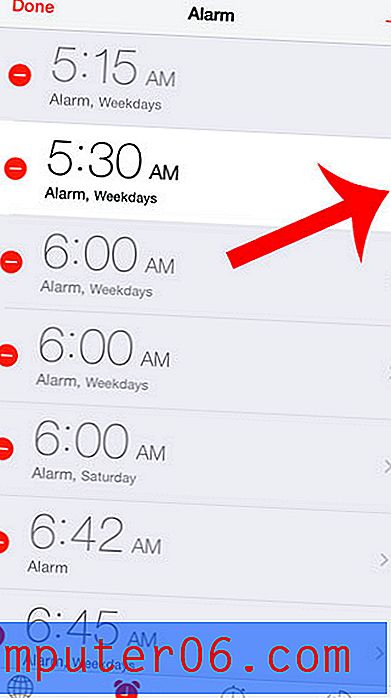
Schritt 5: Tippen Sie auf die Schaltfläche Beschriftung.
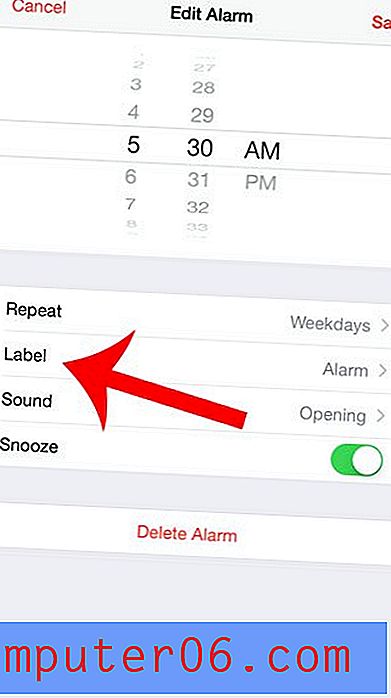
Schritt 6: Geben Sie die Bezeichnung ein, die Sie für den Alarm verwenden möchten, und berühren Sie dann die Schaltfläche Zurück in der oberen linken Ecke des Bildschirms.
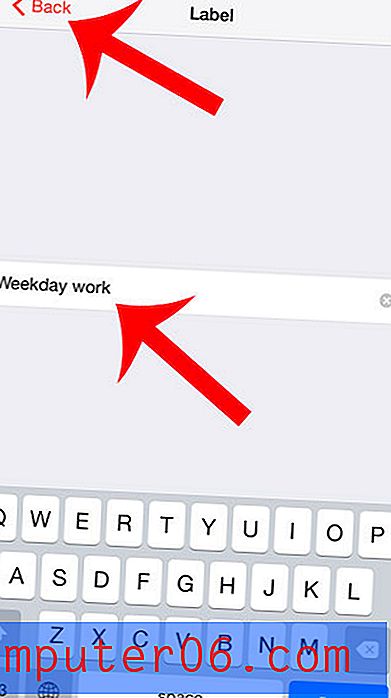
Schritt 7: Berühren Sie die Schaltfläche Speichern in der oberen rechten Ecke des Bildschirms.
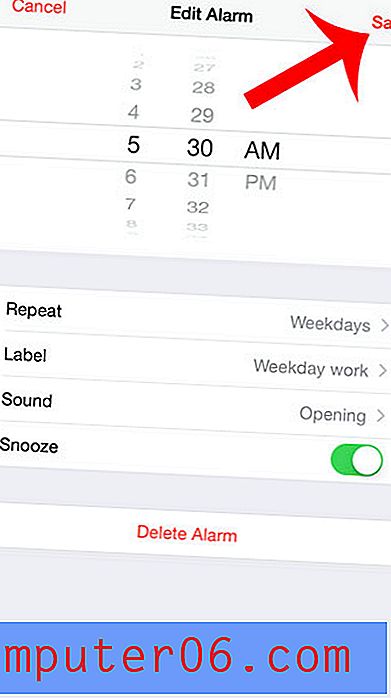
Wussten Sie, dass Sie einen Timer für Ihre iPhone-Kamera einstellen können, sodass es eine kurze Verzögerung gibt, bevor das Bild aufgenommen wird? Erfahren Sie, wie Sie den Kamera-Timer auf Ihrem iPhone verwenden, um Gruppenbilder mit dem Fotografen aufzunehmen.



